Of u nu een nieuwe aanschaft of uw oude apparaat verkoopt, denk altijd twee keer na voordat u uw Mac overhandigt, uw persoonlijke bestanden kunnen zich nog steeds ergens in het systeem verbergen en zijn vatbaar voor gegevensdiefstal.
Een eenvoudige verwijdering is misschien niet voldoende, aangezien de bestanden nog steeds kunnen worden hersteld met behulp van programma's van derden. U moet alle gegevens volledig wissen om ervoor te zorgen dat er niets achterblijft dat tegen u kan worden gebruikt.
In deze nieuwe post gaan we het je leren hoe alles op Mac te verwijderen, handmatig en met behulp van Mac-opschoningssoftware. Daarnaast leert u ook hoe u uw back-up instelt, voor het geval u deze later nodig heeft.
Deel 1. Alles op een Mac veilig en effectief volledig verwijderenDeel 2. Alles op Mac verwijderen met behulp van SchijfhulpprogrammaDeel 3. Overzicht
Deel 1. Alles op een Mac veilig en effectief volledig verwijderen
Als het gaat om het wissen van gegevens van je Mac, heb je betrouwbare software nodig die het werk efficiënt kan doen. We weten allemaal dat het verwijderen van een bestand niet betekent dat het helemaal weg is. Ze zijn zojuist overgebracht naar de map Prullenbak.

Zelfs de bestanden in de prullenbak worden niet volledig verwijderd; ze worden omgezet in verborgen bestanden en wachten gewoon op het overschrijven van gegevens. Maar wat als het niet gebeurt? U zult zeker het slachtoffer worden van fraude en diefstal.
Gelukkig, een van de beste Mac Cleaner-programma's die er zijn, TechyCub Mac Cleaner biedt een alles-in-één oplossing.
TechyCub Mac Cleaner heeft een krachtige reiniger die diep door je Mac scant en het volgende wist
- Systeemongeluk
- Application Cache
- Systeemlogboeken
- Fotocache
- Gebruikerslogboeken
Mac Cleaner
Scan uw Mac snel en verwijder gemakkelijk ongewenste bestanden.
Controleer de primaire status van uw Mac, inclusief schijfgebruik, CPU-status, geheugengebruik, enz.
Maak je Mac sneller met simpele klikken.
Download gratis
De statusfunctie toont u de gezondheidsupdate van de drie hoofdcomponenten van uw Mac, namelijk de CPU, het geheugen en de schijf. Vanaf hier kunt u elk onderdeel van uw Mac controleren en beheren om ervoor te zorgen dat uw apparaat nog steeds optimaal presteert.
Ten slotte bevat het ook verschillende modules, hier heb je andere belangrijke tools zoals:
- App-verwijderprogramma
- Duplicatenzoeker
- Soortgelijke beeldzoeker
- Grote en oude bestanden
- Privacy
- Shredder
- uitbreidingen
- Optimalisatie
Als je heel veel persoonlijke bestanden op je Mac hebt en je weet niet waar je ze nog meer hebt opgeslagen, kun je gebruiken TechyCub Mac Cleaner om te versnipperen en uw bestanden beheren. Hier is hoe het te doen:
Stap 1. Download TechyCub Mac Cleaner
Het eerste proces is om het programma op uw Mac te downloaden door de instructies op het scherm te volgen. Installeer en start vervolgens het programma.

Stap 2. Selecteer Shredder en bekijk bestanden
Selecteer "Shredder" in het menu aan de linkerkant. Zodra het is geopend, voegt u eenvoudig bestanden toe of sleept u ze om de bestandslocatie te openen.

Stap 3. Sleep en versnipper bestanden
Direct nadat je de bestanden hebt gesleept/neergezet of geopend, ga je terug naar de Shredder en klik je op "Shred".
Stap 4. Bevestig en wacht tot het proces is voltooid
Vink de ongewenste bestanden aan en druk nogmaals op "Versnipperen". Het programma begint dan met het versnipperen van de bestanden en maakt ze onherstelbaar.
U kunt de stappen herhalen voor alle belangrijke bestanden die u op uw Mac hebt opgeslagen. Zodra de bestanden volledig zijn vernietigd, ziet u een bevestigingsbericht.
Tip: Zorg ervoor dat u de juiste bestanden versnippert, want u kunt ze op geen enkele manier terughalen.
Tip om een diepe systeemscan uit te voeren om de Mac schoon te maken
U kunt de andere kenmerken van verkennen TechyCub Mac Cleaner zoals de Junk Cleaner om andere bestanden van uw apparaat te verwijderen, zoals de rommel die veel van uw opslagruimte in beslag neemt.
Volg eenvoudig deze stappen:
- Start het programma en ga naar de Junk Cleaner-module.
- Klik op de knop Scannen en wacht op de resultaten.
- Bekijk een voorbeeld van de bestanden en start het verwijderen door op de knop Opschonen te klikken.

Er zijn tal van andere functies waarvan u kunt profiteren TechyCub Mac Cleaner! Probeer het zelf ook!
Deel 2. Alles op Mac verwijderen met behulp van Schijfhulpprogramma
Als je wilt weten hoe alles op Mac te verwijderen handmatig kunt u de ingebouwde functie in Schijfhulpprogramma gebruiken. U kunt uw harde schijf, flashstation, SSD of andere opslagapparaten wissen of formatteren.
Als u de harde schijf wist, wordt alle informatie op uw Mac volledig gewist. Het is het beste om een back-up te maken van al uw bestanden voordat u dit proces uitvoert.
Nadat u met succes een back-up van uw gegevens hebt gemaakt, gaat u verder met de onderstaande gids voor het wissen van een schijf:
- Ga naar je macOS-hulpprogramma's en selecteer Schijfhulpprogramma. Klik op Doorgaan
- Markeer uw opstartschijf in de linker werkbalk onder Intern. Standaard heet het Macintosh HD-Data.
- Klik op Bewerken en kies Verwijder APFS-volume in het menu of klik rechtstreeks op Verwijder volume in de werkbalk
- Kies Verwijderen in het bevestigingspop-upvenster. Opmerking: klik niet op Volumegroep verwijderen
- Na het verwijderen van de gegevensvolumes, klikt u op de Macintosh HD in de linker werkbalk
- Klik op de knop Wissen en geef de benodigde informatie op, zoals Naam en Formaat. Mac toont standaard het aanbevolen formaat.
- Klik ten slotte op de knop Wissen. Mogelijk wordt u gevraagd uw Apple ID in te voeren
- Sluit het Schijfhulpprogramma af
Nu je eindelijk je Mac hebt schoongemaakt en alles van je harde schijf hebt gewist, weet je zeker dat je gegevens veilig zijn en dat je apparaat klaar is voor de nieuwe eigenaar.
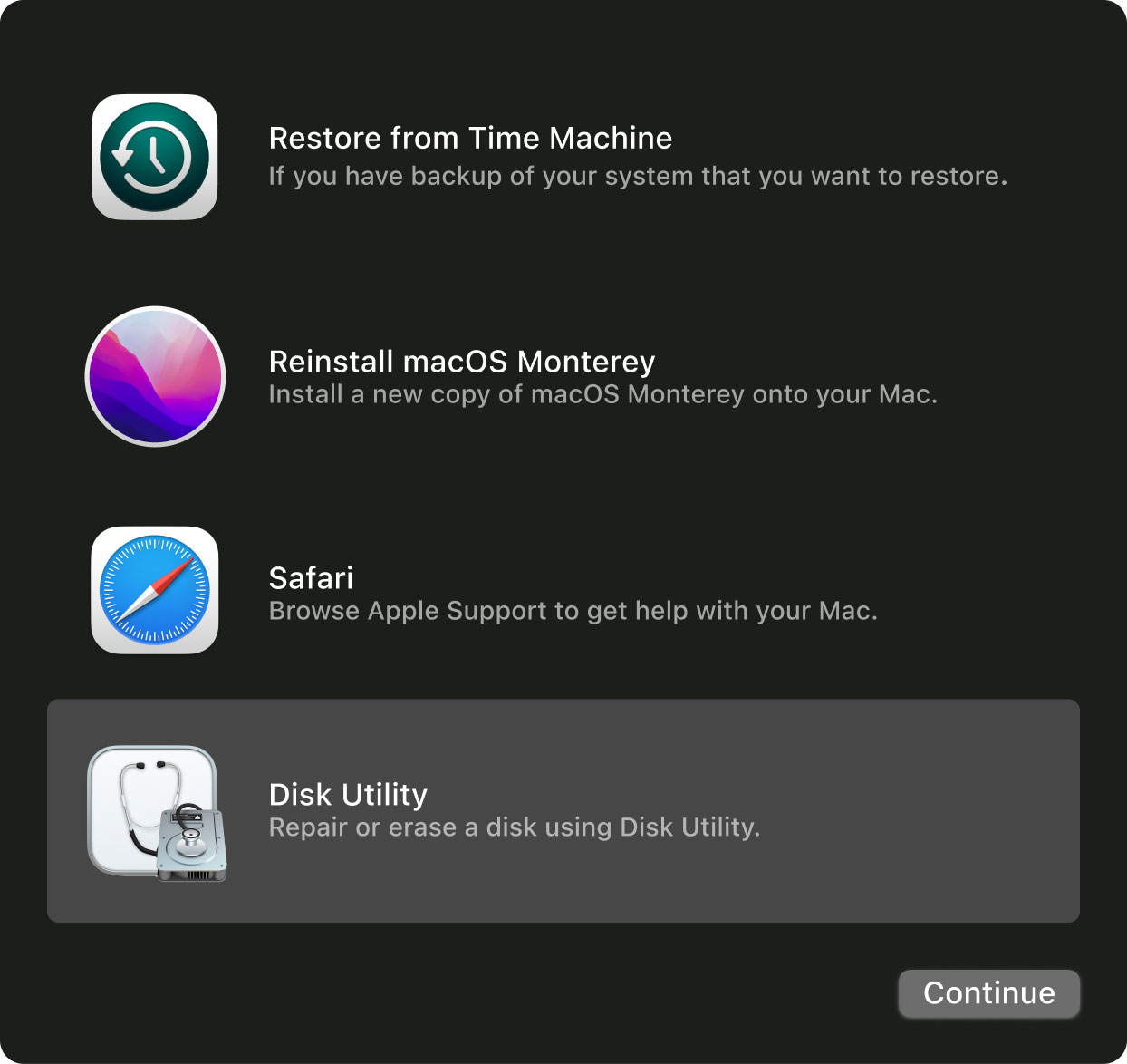
Deel 3. Overzicht
We hebben eindelijk de verschillende manieren aangepakt hoe alles op Mac te verwijderen met behulp van de handmatige methode van Schijfhulpprogramma en natuurlijk met behulp van TechyCub Mac Cleaner.
Welke methode u ook gebruikt, het garandeert dat uw persoonlijke gegevens nu veilig zijn voor mogelijke gegevensdiefstal. Als u echter wilt profiteren van andere functies om uw Mac te optimaliseren, raad ik u aan het te proberen TechyCub Mac-reiniger. Het heeft de beste oplossingen die voor je Mac kunnen zorgen!
